
Sisällysluettelo:
- Kirjoittaja John Day [email protected].
- Public 2024-01-30 09:02.
- Viimeksi muokattu 2025-06-01 06:09.



Kun vaihdoin äskettäin rooleja yrityksessä, muutin sivustoja siirtyen Bradfordista pääkonttorimme Wakefieldiin. Sanoin hyvästit uskolliselle vanhalle työpöydälleni, jossa on oltava tuuletin, joka pitää minut viileänä ympärilläni ……. Joka tapauksessa päätoimistomme suuntaus oli pienille USB -tuulettimille noin 4 " - 6". Joten mukava antiikkinen messinkiefekti 6 "malli tilattiin nopeasti ja toimitettiin seuraavana päivänä.
Ongelma kaikissa tuulettimissa, olipa niissä nopeusasetukset tai mekaaniset värähtelytilat, ovat joko päällä tai pois päältä ja päädyt kytkemään ne päälle ja pois koko ajan. Mielikuvituksen kipinä yhdistettynä vaatimukseen nostaa näyttö 3 kertaa , ja seuraava projektini syntyy. Anna Fanomatic.
Olin pelannut Arduinolla monta vuotta, joten se oli looginen ensimmäinen pysäkki.
Vaihe 1: Ostoslista ja kotelo

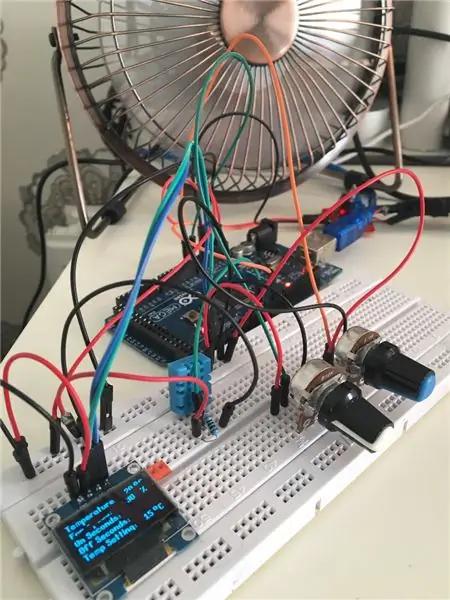
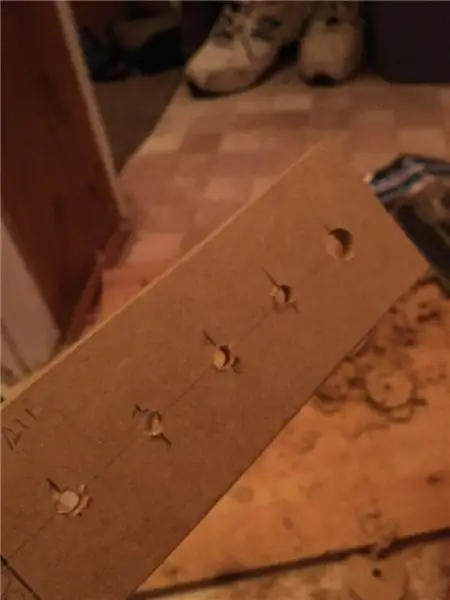
Ostoslista:
- 1 arkki 12 mm: n MDF -levyä - koteloa varten
- 1 Arduino Uno - aivot
- 1 sml leipälauta ja johdot
- 1 DHT11 - digitaalinen lämpötila- ja kosteusanturi - vain näytteen lämpötilaan
- 1,96 "OLED -näyttö - näyttää muuttujat - nopeus, lämpötila jne
- 1 IRF520 Mosfet -moduuli - kytkee tuulettimen USB -virran päälle ja pois päältä
- 4 10k potentiometriä, joissa on eriväriset nupit - puhaltimen nopeuden, oikea -aikaisen, sammutusajan ja lämpötilan asetusarvon säätämiseen
- 1 virtakytkin
- 1 sml tina liitutaulumaali - sopii MDF -levylle 1 kerroksella
- 1 usb -kaapeli ja 1 usb -liitäntä
Kotelo:
Kotelon kokoa sääti 24 tuuman näytön ja 4 -porttisen KVM -kytkimen pohjan koko 220 mm leveällä ja lopullisella korkeudella, jonka halusin asettaa. Syvyys oli melko joustava, joten menin 180 mm: n antamaan runsaasti Joten 220mmx180mmx60mm oli koko. Nyt voit tehdä sen ja täyttää sen.
12 mm: n MDF -levy leikattiin kotona melko helposti ennen liimaa ja ruuvia työalustan ja etuosan muodostamiseksi. Etuosa porattiin siten, että siihen mahtui 4 10 000 potentiometriä ja 1 päälle/pois -kytkin, joka ohjaisi Arduinon ja tuulettimen virtaa. Suorakulmainen reikä oli veistetty pitämään pieni savustettu harmaa akryylipaneeli, jonka taakse aioin kiinnittää yhden näistä suloisista OLED -näytöistä. Puolivälissä toivon, että olisin etsinyt 3 mm: n kerrosta edestä 12 mm: n MDF: n sijaan, koska puuta poistettiin enemmän kuin jäljellä.
Kun reikiä oli porattu ja taltattu takana ja sivussa lämpötila -anturia, USB -liitäntää ja USB -virtaa varten. Levitettiin pari kerrostaulutaulua. Se on hyvä maali mdf: lle, koska se imeytyy hyvin eikä tarvitse aluskarvaa. Se antaa erittäin säälimättömän mattapinnan, juuri sitä mitä etsin.
Kattilat ja kytkimet kiinnitettiin, savustettu akryyli liimattiin sisään ja Dyno -tarrat valmistettiin tätä retro -ulkoasua varten.
Hallintalaitteiden vieressä…
Vaihe 2: Säätimet

Kaikki perustuu Arduino Unoon. Leivoin levyt komponenteille ja aloitin luonnoksen.
Luonnos käyttää 3 kirjastoa:
- Yksi ajaa irf520 mosfetia kytkemään tuuletin päälle.
- Yksi ajaa OLED -näyttöä
- Yksi lukea ja kääntää lämpötilatiedot DHT11: stä
Lisään luonnoksen tänne myöhemmin, kun olen hieman siivonnut sitä, mutta varoitan, etten ole koodaaja, ymmärrän hyvät koodausperiaatteet, mutta olen yleensä laiska kooderi. Jos voin löytää keinon kiertää jotain ja se toimii, se toimii.
Siellä on hienoja sivustoja, jotka selittävät kunkin käytön…. ja sisältää linkkejä parhaille (mielestäni) sivustoille saadaksesi parhaan hyödyn jokaisesta.
Logiikka:
Yksi USB -kaapeli antaa virtaa Arduinolle JA USB -tuulettimelle. Arduino ei voi käyttää tuuletinta, koska sen vetämä virta vahingoittaisi Arduinoa (itse asiassa hieman dramaattinen! Se laukaisisi sisäisen sulakkeen). Joten meidän on löydettävä tapa käyttää Arduinoa kytkeäksesi tuulettimen virran päälle tai pois päältä.
Tarvitaan transistori, tilasin ensin Darlington -transistorin, mutta lukemisen jälkeen täytin irf520 MOSFET -ohjainmoduulin HobbyComponents.com -sivustolta. Geek Alert !! IRF520 on loistava loogisen tason vaihtamiseen (lähtö Arduino -nastoista). Laitteeseen lähetetty jännite määrittää MOSFETin vastuksen, esim. 0-255 lähettäminen digitaaliseen nastaan ajaa tuulettimen (tai muun liitetyn laitteen) pois päältä täydelle nopeudelle.
Palaamme 0-255: een myöhemmin.
Joten kytket tuulettimen päälle Arduinolla, miksi vaivautua? Emme halua, että se syttyy, kun on liian kylmä. Joten jos lisäämme lämpötila -anturin, voimme kirjoittaa koodin ja testata, onko se kuuma, ja käynnistää tuulettimen (255) tai sammuttaa (0). Valitsin DHT11: n, koska se on likainen halpa, helppo koodata ja tarpeeksi tarkka tähän projektiin.
Takaisin siihen 0-255 yritykseen. Jos tiedämme, että vähän koodia käynnistää tuulettimen (255), jos lämpötila on korkea, tai pois päältä (0), jos lämpötila on alhainen, jos arvo olisi välillä 0 ja 255, vastus kasvaisi tai putoaisi koko MOSFET ja nopeuta tai hidasta tuuletinta.
Anna potentiometri, joka on kytketty analogiseen nastaan! Kun käännät, luo arvon välillä 0 - 1023. Tämä arvo voidaan sitten testata koodilla puhaltimen nopeuden muuttamiseksi! yipeeeee.
On vielä viimeinen asia (no, pari). Moottorin ohjauskirjasto, jota käytämme MOSFET -ohjaimen ajamiseen, hyväksyy 2 parametria, joista toinen on asetettu vastus (nopeudelle) ja toinen kestolle. Joten tämän maagisen parametrin avulla voimme määrittää, kuinka kauan tuuletin on päällä ja kuinka kauan tuuletin on pois päältä.
Joten meillä on 4 ruukkua neljän muuttujan hallitsemiseksi. Seuraavaksi katsomme näyttöä.
Vaihe 3: Näyttö
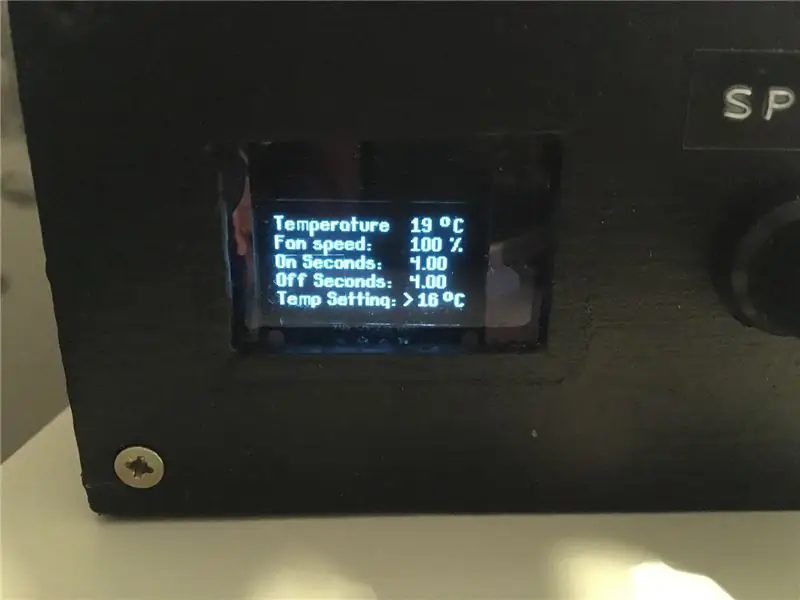

Tarvitseeko se näyttöä? Ei oikeastaan. Joten miksi sillä on yksi? No, koska halusin söpön näytön, joka näyttää nykyisen lämpötilan, tuulettimen nopeuden, tuulettimen ajoissa, tuulettimen sammutusajan ja lämpötilan asetusarvon.
U8G -kirjasto on loistava ajaessaan tätä pientä OLED -näyttöä. Kesti iltatutkimusta ja sain pääni komentojen ympärille saadakseni haluamani fonttikoon 5 riville ja saadakseni muuttujat näkymään u8g.print () -komentojen avulla. Tämän näytön etuna on, että se ei ole 2- tai 4 -rivinen näyttö, johon Arduino -yhteisö on niin tottunut, joten grafiikka ja fontit ovat kaikki hyvin toteutettavissa.
Ollakseni rehellinen, suurin osa koodista ohjaa näyttöä. jos lausunnot määrittävät näytettävät arvot, esim. muuntaa arvon analogisista ruukuista (0-1023) arvoksi, joka näytetään näytöllä. Kaiken kaikkiaan on olemassa useita lausekeryhmiä, määritä tuulettimen nopeus potista, muunna % -arvoksi näytölle ja arvoksi 0-255 puhaltimen käyttämiseksi.
No, se menee toistaiseksi ihmiset. Toivottavasti pidät tästä ensimmäisestä erästä. Muokkaan ja päivitän linkit ja koodin. Jos haluat lisätietoja, jätä kommentti ja kysy.
Vaihe 4: Koodi
Lupasin ladata luonnoksen, kun julkaisin tämän, 3 vuotta sitten, enkä koskaan tehnyt sitä.
Joten tässä se on ……
Suositeltava:
Smart Desk LED -valo - Älykäs valaistus W/ Arduino - Neopikselit -työtila: 10 vaihetta (kuvilla)

Smart Desk LED -valo | Älykäs valaistus W/ Arduino | Neopixels -työtila: Nykyään vietämme paljon aikaa kotona, opiskelemme ja työskentelemme virtuaalisesti, joten miksi et tekisi työtilastamme suurempaa mukautetulla ja älykkäällä Arduino- ja Ws2812b -LED -valaistusjärjestelmällä. Työpöydän LED -valo, joka
Arduino Attiny85 Smart Fan Controller: 3 vaihetta

Arduino Attiny85 Smart Fan Controller:
Smart Fan Controller: 9 vaihetta

Älykäs tuulettimen ohjain: Tämä projekti luotiin täyttämään kotelon tuulettimen ohjaustarve tulkitsemalla nykyiset lämpötilatiedot. Sen tavoitteena on ohjata tuuletinta joko 2 -nastaisella tai 3 -nastaisella pulssileveysmodulaatiolla pienellä budjetilla, ja sen pitäisi olla hallittavissa
Ultimate Desk Management, ohjauspaneelilla: 4 vaihetta

Ultimate Desk Management, Control Pannel: Ilmoittaudu Elektroniikka pähkinänkuoressa -kurssilleni täällä: https: //www.udemy.com/electronics-in-a-nutshell/? … Katso myös youtube-kanavani täältä lisää projekteja ja elektroniikan opetusohjelmia: https://www.youtube.com/channel/UCelOORs7UioZ4TZF..As I
Killer Desk PC: 4 vaihetta
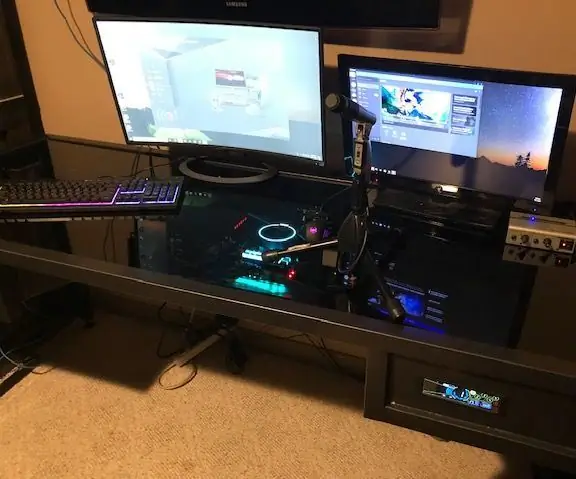
Killer Desk PC: Olen aina pitänyt ajatuksesta pöytätietokoneen rakentamisesta, mutta se on aina tuntunut melko pelottavalta tehtävältä. No, nähtyäni joukon hienoja rakennelmia, valitsin yhden mallin, josta olen rakentanut (https://www.pcworld.com/article/2047642/how-a-lege…and g
